پیشخوان وردپرس
در این مقاله از سری آموزش های مرجع آموزش وردپرس، در مورد پنل مدیریت وردپرس یا به عبارتی آموزش پیشخوان وردپرس صحبت خواهیم کرد. داشبورد وردپرس امکان مدیریت وردپرس را برای مدیر سایت فراهم می نماید. مدیر سایت بدون نیاز به دانش برنامه نویسی می تواند محتوا و حتی امکانات وبسایت خود را مدیریت نماید. ابتدا با معرفی آدرس ورود به پیشخوان وردپرس آن آغاز می کنیم. پس از ورود به مدیریت وردپرس به معرفی بخش های متفاوت پنل مدیریت وردپرس خواهیم پرداخت. در این مقاله به شرح مختصری از هر کدام بسنده خواهیم نمود. در ادامه دوره آموزش وردپرس، شرح مفصل هر یک از بخش های پنل مدیریت وردپرس را در مقالات جداگانه بررسی خواهیم کرد.
پیشنهاد می کنیم پیش از مطالعه این مقاله، مقاله های وب سایت چیست و وردپرس چیست را مطالعه نمایید.
پیشخوان وردپرس چیست
سیستم مدیریت محتوای وردپرس دارای یک پنل مدیریتی بسیار قدرتمند به نام پیشخوان یا داشبود وردپرس می باشد. پیشخوان وردپرس قابل شخصی سازی است و شامل قسمت های مختلفی است که در آن با استفاده از نصب قالب، افزونه ها، مدیریت مطالب، عکس ها، پیکربندی و تنظیمات کلی می توانید سایت خود را سفارشی سازی و شخصی سازی کنید.اگر شما هم به تازگی با ورپرس آشنا شدهاید و قصد یادگیری آن را دارید،این مقاله از سری مقالههای آموزش پیشخوان وردپرس به شما کمک خواهد کرد اولین سایت وردپرسی خود را راه اندازی کنید.
پنل وردپرس چیست
وردپرس یک سیستم مدیریت محتوا (CMS) می باشد و این روز ها به یکی از پر طرفدار ترین سیستم ها در جهان تبدیل شده است. طبق آمار های رسمی، بیش از ۳۰ درصد وب سایت های دنیا با استفاده از وردپرس پیاده سازی شده اند. پنل ادمین وردپرس و یا همان داشبورد، بخشی است که می توان اِلِمان های مختلف سایت را با آن ایجاد و یا کنترل کرد.
پنل مدیرت سایت چیست
برای مدیریت سایت وردپرسی خود باید پیش از هر چیز وارد پنل داشبورد وردپرس شوید. بنابراین ورود به پیشخوان وردپرس قدم اول در مدیریت وردپرس می باشد. اما چگونه وارد پنل مدیریت وب سایت شویم؟ طبیعتا مثل ورود به هر سایت دیگر باید با نام کاربری خود از صفحه ورود اقدام کنید. برای ورود به پیشخوان وردپرس نیز از صفحه ورود به مدیریت وردپرس خود برای ورود اقدام باید کرد. با ورود به داشبورد وردپرس امکان مدیریت وردپرس به طور کامل فراهم می شود.
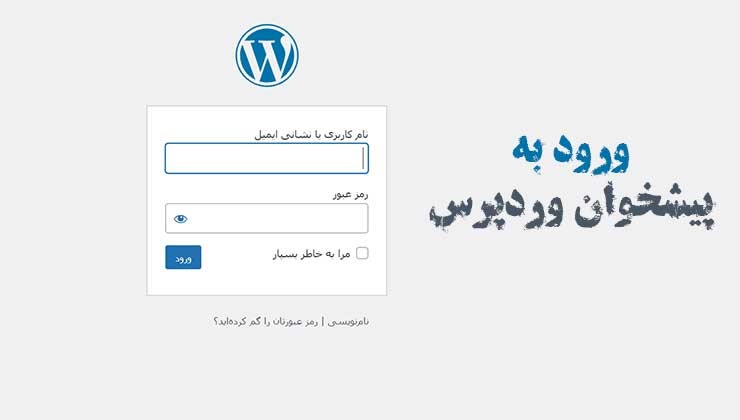
ورود به پیشخوان وردپرس
نحوه ی ورود به پیشخوان در هاست و دامنه ی واقعی؛ به طور مثال: hamyarwp.com/wp-admin
نحوهی ورود به پیشخوان در لوکال هاست: localhost/hamyarwp/wp-admin
بعد از ورود به این آدرس فرم ورود در وردپرس نمایش داده خواهد شد. در فرم ورود به پیشخوان وردپرس باید نام کاربری و رمز عبوری که هنگام نصب وردپرس انتخاب کردهاید را وارد نمایید. با وارد کردن این اطلاعات و فشار دادن دکمه ی ورود، به پیشخوان در وردپرس وارد خواهید شد. پیشخوان یا داشبورد وردپرس اولین صفحه ای است که پس از ورود به سایت با آن مواجه می شوید و از این پس برای انجام تمام فعالیت ها و سفارشی سازی سایت خود با آن سر و کار دارید.
مشکل ورود به پیشخوان وردپرس
خیلی اوقات افراد در خصوص وارد شدن به پنل مدیریتی وردپرس دچار مشکل می شوند. به همین دلیل ملزم می باشد که در این زمینه اطلاعات کافی را داشته باشید تا بتوانید در کوتاه ترین زمان ممکن مشکل به وجود آمده را حل کرده و وارد پنل مدیریتی وب سایت خود شوید. متداول ترین مشکلات مربوط به وارد نشدن به مدیریت وردپرس عبارتند از:
- مشکل در زمینه ریست پسورد وردپرس
- مسدود شدن کوکی ها در وردپرس
- مواجه با صفحه سفید یا دریافت خطای php
- دریافت ارور 404، ریدارکت یا تازه سازی صفحه لاگین وردپرس
 تغییر پیشخوان وردپرس
تغییر پیشخوان وردپرس
تغییر پیشخوان وردپرس (WAT)2 یک پلاگین حرفه ای وردپرس است که برای سفارشی سازی کامل بخش مدیریت سایت به کار برده می شود و شما می توانید بسیاری از عناصر را با استفاده از این افزونه مدیریت کنید.
تغییر پیشخوان وردپرس (WAT) همراه با 43 تم زیبا ساخته شده است که به شما کمک می کند تا فورا بخش مدیریت سایت خود را سفارشی سازی کنید.
تغییر پیشخوان وردپرس (WAT)2 پشتیبانی چند سایت را ارائه می دهد به این معنا که شما می توانید تنظیمات رنگ / عناصر خود را به کاربران / مدیران سایت خود نمایش دهید یا می توانید هر یک از کاربران خود را به تمایل به تغییر پنل مدیریت خود پیشنهاد کنید.
وردپرس wp-admin
این مسیر مربوط به پوشه wp-admin است که در هاست قرار دارد. کارهای مدیریتی که روی وردپرس انجام می دهید، از این مسیر در دیتابیس ذخیره و پردازش می شوند. یکی از بهترین راه ها برای ورود به وردپرس از طریق همین آدرس است.
نحوه ورود به پنل مدیریت سایت
بعد از تمام شدن مراحل نصب وردپرس با صفحه ای مواجه می شوید که نام کاربری، رمز و دکمه ورود به مدیریت وردپرس را به شما نمایش خواهد داد.
با کلیک روی دکمه ورود می توانید به صفحه ورود به مدیریت وردپرس دسترسی پیدا کنید. اما همیشه این دکمه در دسترس نخواهد بود. بنابراین باید صفحه ورود به وردپرس را به خاطر داشته باشید یا اینکه آن را در مرورگر خود «بوکمارک» کنید. اگر برای اولین بار به صفحه پیشخوان وردپرس مراجعه کرده باشید خواهید دید که در صفحهای با آدرس site.com/wp-admin قرار دارید.
اگر وردپرس را در ریشه هاست نصب کرده باشید می توانید با مراجعه به آدرس www.site.com/wp-admin صفحه ورود به مدیریت وردپرس را مشاهده کنید. اگر هم اقدام به نصب وردپرس در ساب فولدر کرده باشید می توانید با مراجعه به آدرس پوشه و قرار دادن wp-admin در انتهای آدرس به صفحه ورود پیشخوان وردپرس هاست شوید. به طور مثال در پایگاه دانش میزبان فا که وردپرس در فولدر blog قرار دارد باید آدرس را به صورت www.mizbanfa.net/blog/wp-admin وارد کرد. بعد از ورود به این آدرس فرم ورود در وردپرس نمایش داده خواهد شد. برای ورود به وردپرس بایستی نام کاربری و رمز عبوری که هنگام نصب وردپرس انتخاب کرده اید را وارد کنید. بنابراین نام کاربری یا ایمیل خود را در فیلد اول و رمز انتخابی را در فیلد دوم وارد کرده و روی دکمه ورود کلیک کنید.
در صورتی که رمز خود را فراموش کردید می توانید از گزینه فراموشی رمز وردپرس استفاده کرده و رمز جدید در آن ایجاد کنید. اگر هم نام کاربری و ایمیل خود را به خاطر ندارید می توانید از طریق دیتابیس به آن دسترسی پیدا کنید.
تغییر رمزعبور و نام کاربری وردپرس از طریق دیتابیس هاست.
سفارشی سازی پیشخوان وردپرس
داشبورد وردپرس در نگاه اول و کلی، خیلی اورجینال به نظر می رسد. شاید درکل زیبا باشد، اما سبک شخصی را برای شما ایجاد نمی کند و مشتری را با این سبک و سیاق تحت تاثیر قرار نمی دهد. از طرفی دیگر، سفارشی سازی پیشخوان وردپرس، یک امر شخصی است و باعث ایجاد یک حس برتری در شما یا کاربر میشود. چرا که شما می توانید نام تجاری خود را با آن بسازید یا داشبورد وردپرس را متناسب با نیاز مشتری خود تنظیم کنید. وجود ابزارک های غیر ضروری و منو ها، برای ایجاد داشبورد سفارشی و زیبا نامناسب هستند.در ادامه به موضوعات زیر می پردازیم.
- سفارشی سازی لینک پاورقی داشبورد
- از بین بردن عناصر عمومی مانند برند وردپرس
- استفاده از گزینه های روی صفحه
- استفاده از چند پلاگین برای شخصی سازی داشبورد وردپرس خود
ورود به وردپرس با گوشی با نرم افزار WordPress
شما با نصب این نرم افزار قادر خواهید بود اکثر کار های اصلی که به انجام آن ها احتیاج پیدا می کنید را در تلفن همراه خود انجام دهید. از جمله کار هایی که در این اپلیکیشن می توانید انجام دهید موضاعات زیر می باشد: افزودن نوشته , افزودن برگه , اضافه کردن چند رسانه ای و پاسخ گویی به نظرات می باشد. در ابتدای نصب شما باید Username, password و آدرس سایت وردپرسی خود را وارد کنید. پس از کلیک بر روی گزینه sign in منتظر بمانید تا وارد شوید. با وارد شدن شما تصویری شبیه به صفحه پیشخوان خود مشاهده می کنید، تقریبا اکثر گزینه های موجود در پیشخوان وردپرس در این اپلیکیشن نیز وجود دارد. به عنوان مثال : برگه ها, چند رسانه, نظرات ,پوسته ها و … . قسمتی دیگر از این اپلیکیشن مربوط به تنظیمات اکانت و حساب کاربری می باشد که می توانید تنظیم کنید. حتی اگر نظری برای شما ارسال گردد از این طریق به شما اعلام می شود. ویژگی قابل توجه این اپلیکیشن این است که شما می توانید هم زمان چندین سایت اینترنتی را مدیریت کنید. شما می توانید نرم افزار WordPress را در مارکت های اندرویدی مثل Playstore یا bazzar دانلود کنید.
بالا نیامدن wp-admin
ورود به مدیریت وردپرس صرفا از طریق wp-admin نیست و می توانید با مراجعه به آدرس wp-login.php هم صفحه ورود به وردپرس را ببینید. برای این کار کافیست بعد از آدرس سایت خود، عبارت wp-login.php را مشابه www.site.com/wp-login.php یا www.site.com/blog/wp-login.php وارد کنید.
آدرس صفحه ورود به وردپرس برای ساب فولدر به صورت yoursite.com/foldername/wp-admin می باشد و همچنین آدرس ورود به پیشخوان برای ساب دامین به صورت subdomain.yoursite.com/wp-admin می باشد و آدرس ورود به سایت اصلی به صورت yoursite.com/wp-admin می باشد.
معرفی افزونه تغییر تم پیشخوان وردپرس
افزونه Wpshaper که تاکنون بیش از 4000 فروش در envato داشته است ، افزونه ای است برای تغییر ظاهر قالب مدیریت وردپرس. Wpshape افزونه ای قدرتمند است که دارای پنلی ساده می باشد . این افزونه کاربر پسند ، علاوه بر تغییر ظاهر قالب مدیر وردپرس ، امکانات دیگری در اختیار کاربر قرار می دهد. Wpshaper به شما این امکان را می دهد که قالب مدیر وردپرس را سفارشی سازی کنید و برای این کار از رنگ های نامحدود استفاده کنید و یا یکی از قالب های از پیش آماده شده را انتخاب نمایید . برای هر بخش ، رنگ دلخواه خود را انتخاب کنید.
تغییر فونت پیشخوان وردپرس
راه های زیادی برای تغییر فونت وجود دارد. یکی از ساده ترین راه های تغییر فونت وردپرس استفاده از افزونه MW Font Changer است. با هم به بررسی عملکرد این افزونه می پردازیم.
افزونه MW Font Changer یک پلاگین فارسی است که می توان به راحتی با آن اقدام به تغییر فونت وردپرس کنید. این افزونه کاربردی در مخزن وردپرس امتیاز 5 از 5 را کسب کرده است و بالای 10 هزار دانلود به خود اختصاص داده است.
افزونه تغییر داشبورد وردپرس
از ظاهر تکراری داشبورد وردپرس خود خسته شده اید ؟ امروز با یک افزونه بسیار کاربردی و جالب در خدمت شما هستیم با نام افزونه WPShapere که قادر خواهد بود به صورت بسیار آسان قالب قدیمی داشبورد وردپرس شما رت تغییر دهد و زیبایی خاصی به ظاهر داشبورد وردپرس شما اضافه کند.
اما این تمام امکانات افزونه سفارشی سازی قالب داشبورد وردپرس نیست و کلی امکانات جالب دیگری نیز در این افزونه وردپرس پیدا می شود که به مواردی مانند تغییر ظاهر ورود پیشفرض وردپرس، تغییر متن فوتر، استفاده از بسیاری از رنگ ها در استایل دهی به ظاهر داشبورد وردپرس.از امکانات دیگر این افزونه می توان به ویژگی بسیار کاربردی با محدود سازی دسترسی کاربران خاص به محتویات داشبورد وردپرس نیز اشاره کرد.
جمع بندی:
ما در این مقاله آموزش جامع پیشخوان ورود و آموزش نحوه ورود به مدیریت وردپرس را بازگو کرده ایم و شما با سرچ کردن ورود به وب سایت خودم، میتوانید وارد آن شوید.
اگر به این مقاله علاقه داشتید پیشنهاد می کنیم از مقاله آموزش ساخت فروشگاه اینترنتی با php و فیلم آموزش طراحی سایت با وردپرس نیز دیدن کنید.
مقالات مرتبط

آنلاین شاپ چیست
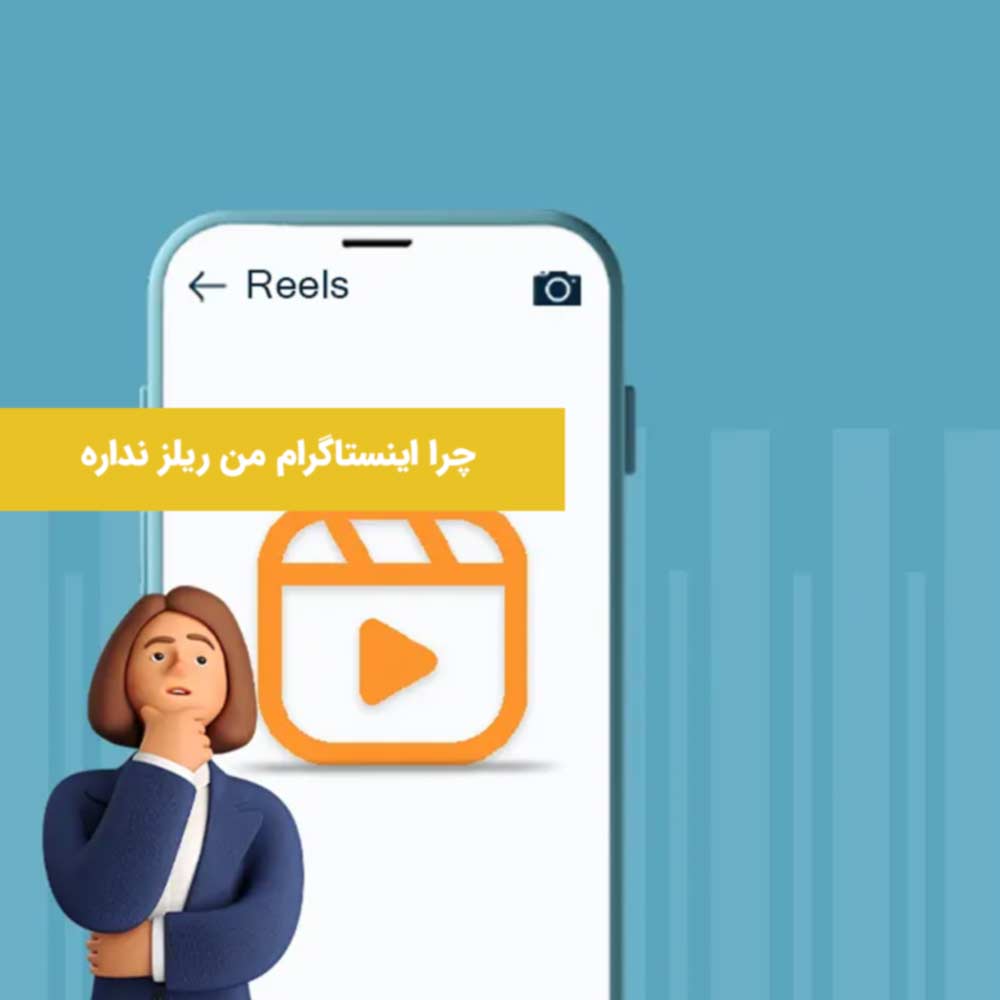
چرا اینستاگرام من ریلز نداره
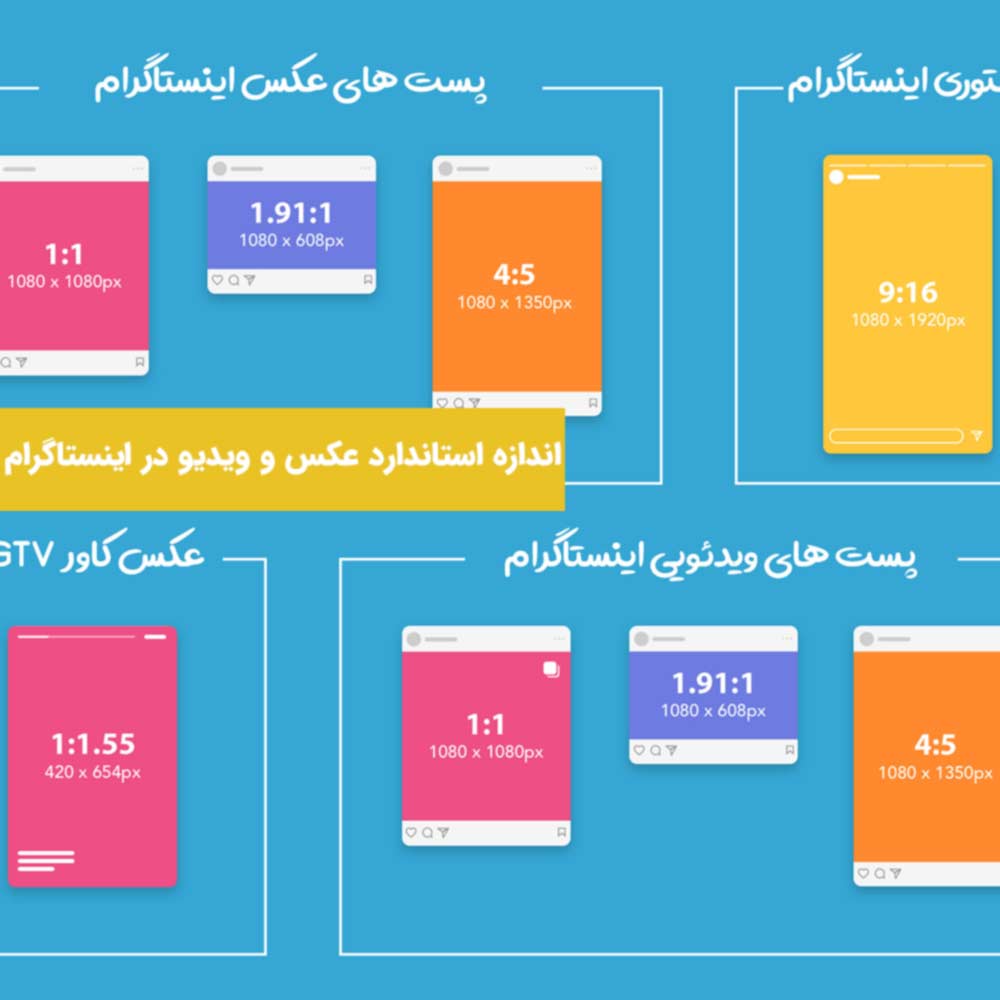
اندازه استاندارد عکس و ویدیو در اینستاگرام

بهترین شرکت ارائه دهنده هاست در ایران
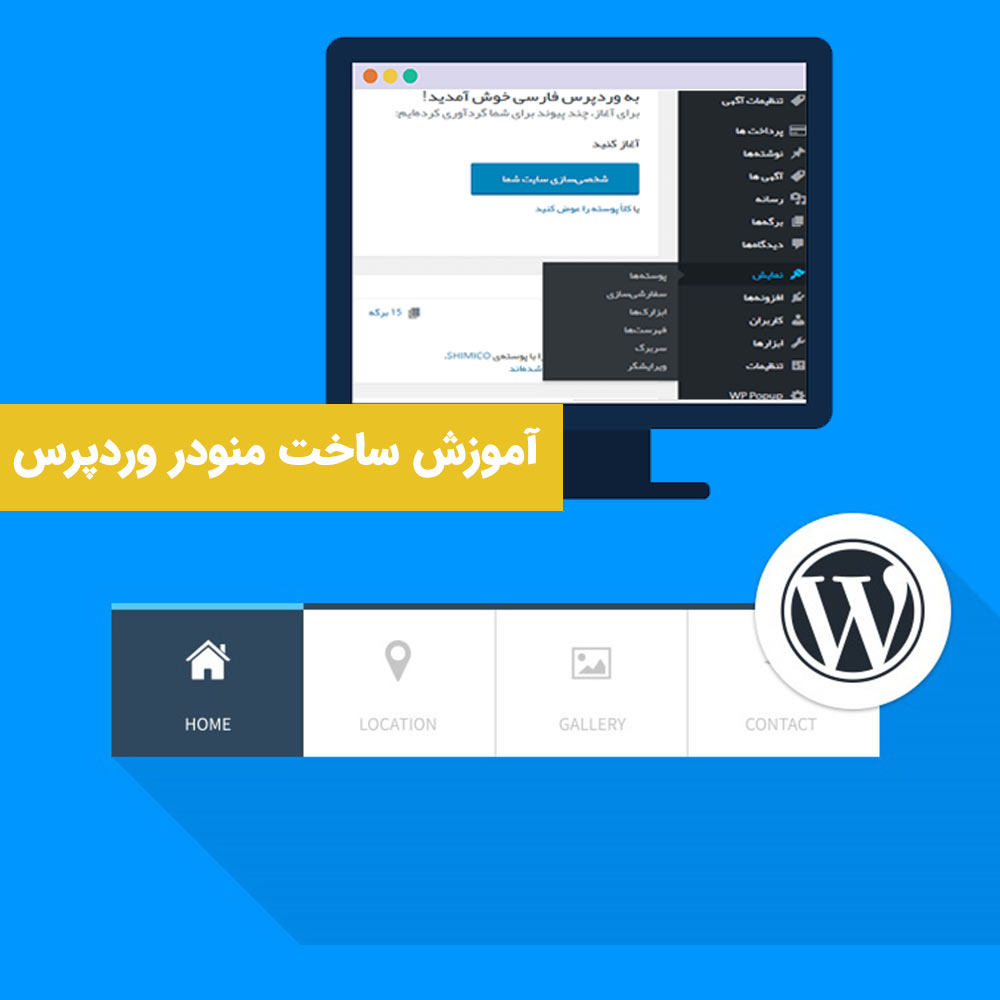
آموزش ساخت منو در وردپرس

فعال کردن جاوا اسکریپت

وبلاگ های معروف

ساخت وبلاگ رایگان

ساخت سایت رایگان
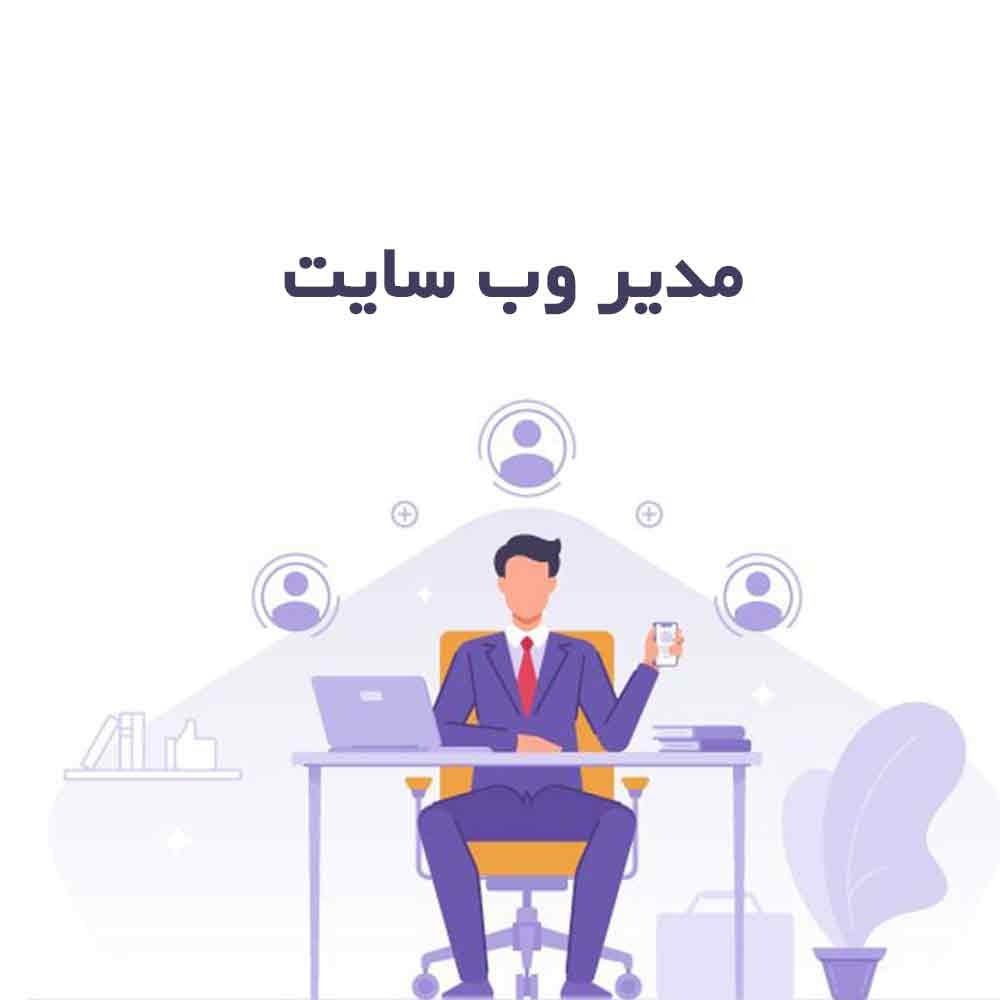
مدیر سایت کیست؟

وبلاگ چیست؟

وب سایت چیست؟
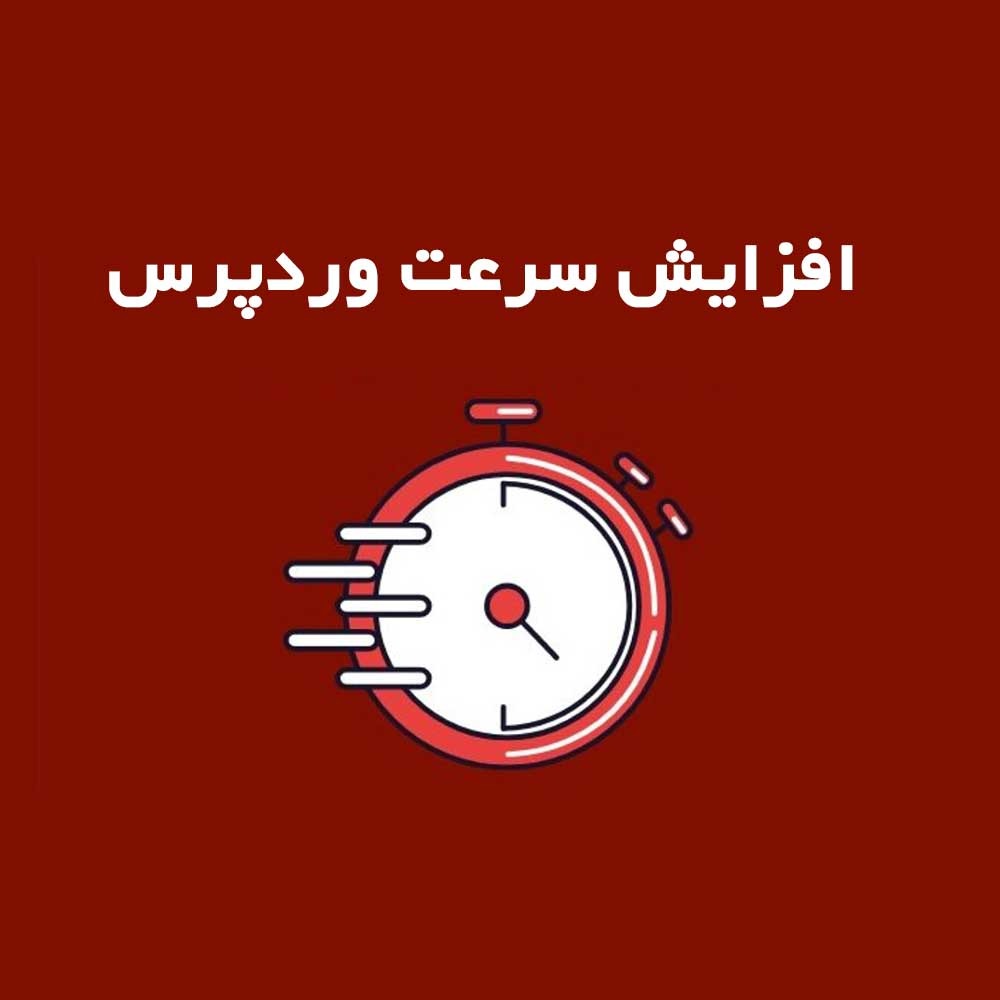
افزایش سرعت وردپرس

وردپرس چیست؟

روانشناسی رنگ ها در طراحی سایت
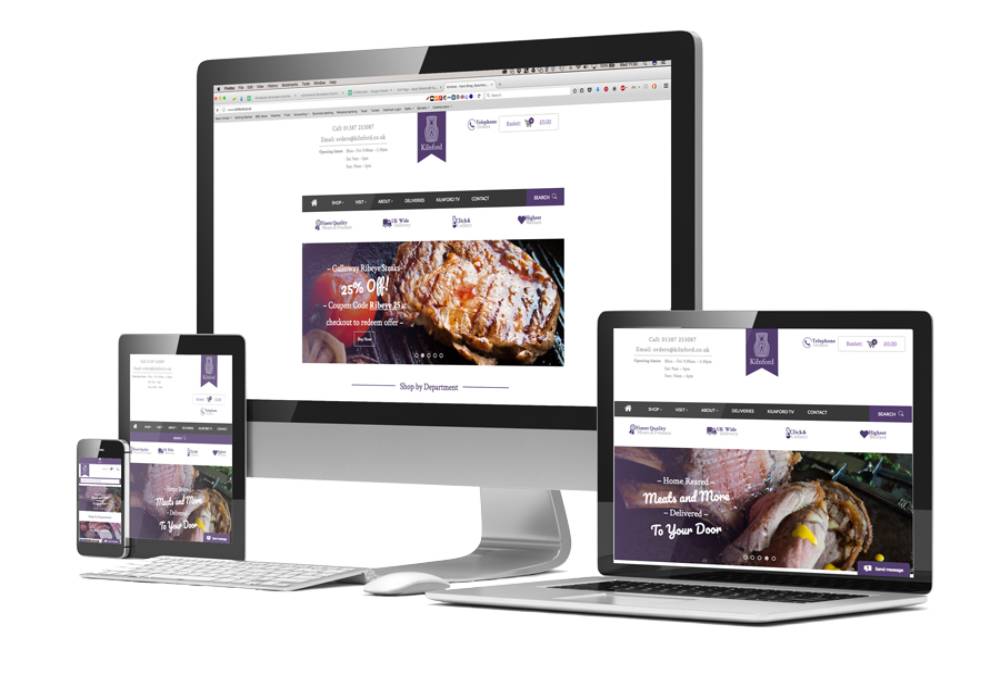
راهنمای خرید هاست و دامنه ( host و Domain )

بوت استرپ چیست

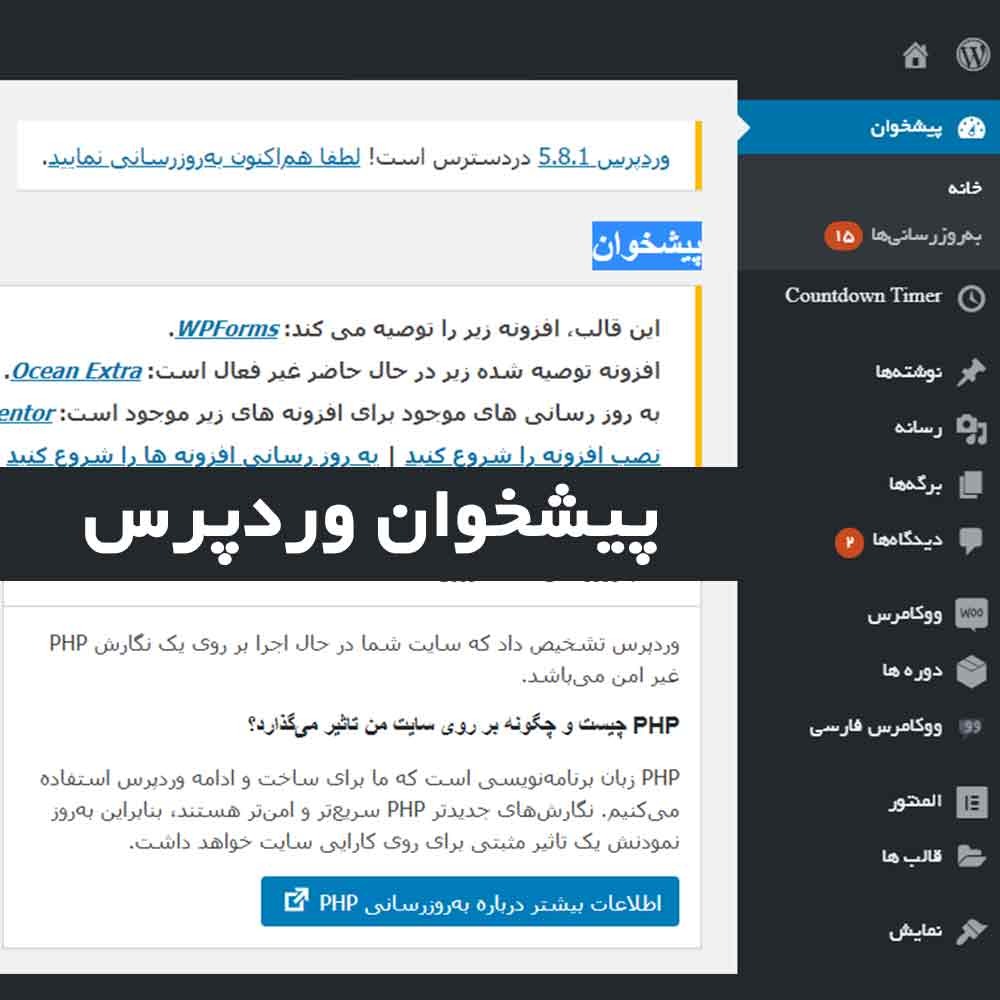
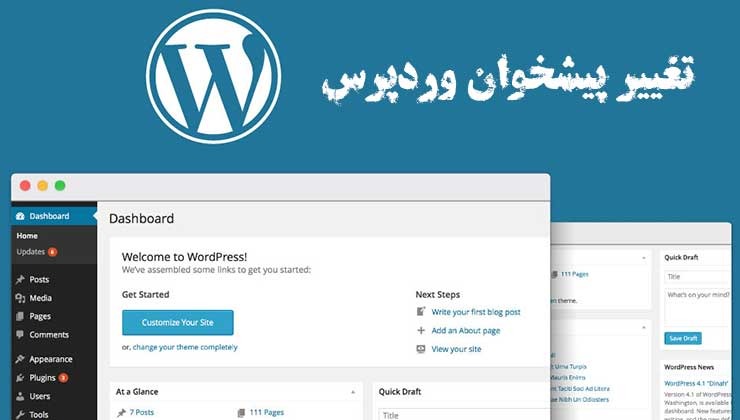 تغییر پیشخوان وردپرس
تغییر پیشخوان وردپرس







برای ارسال نظر لطفا وارد شوید